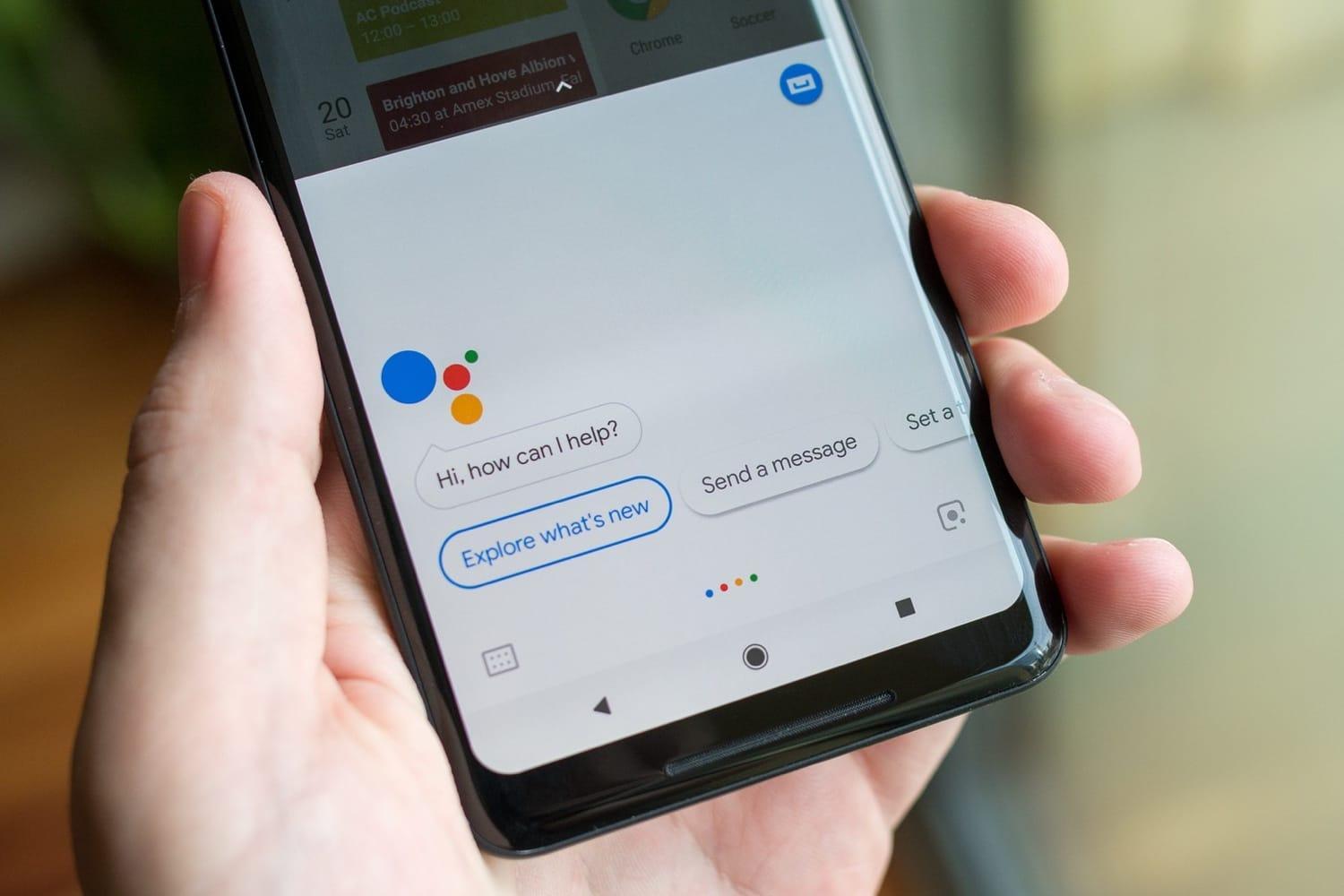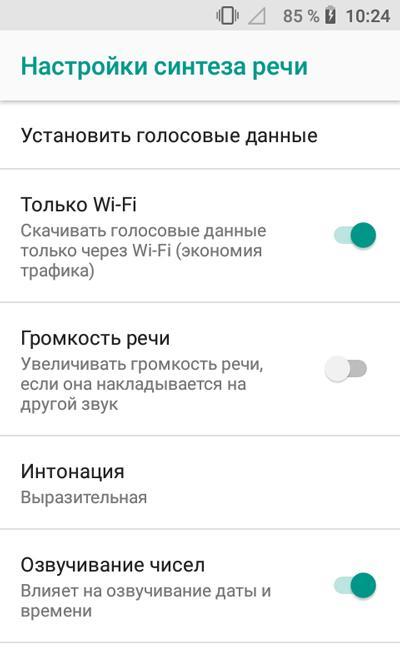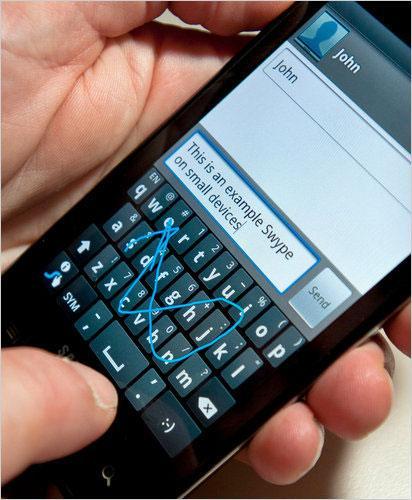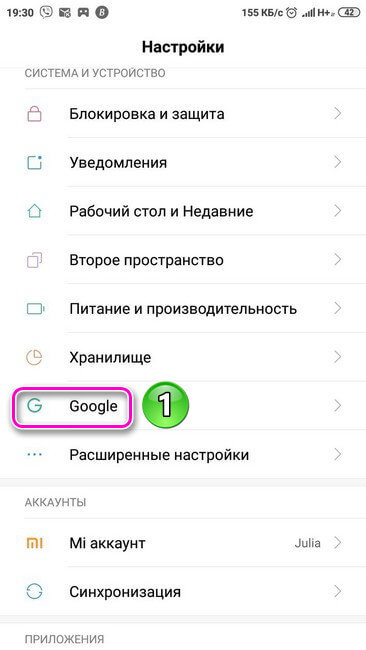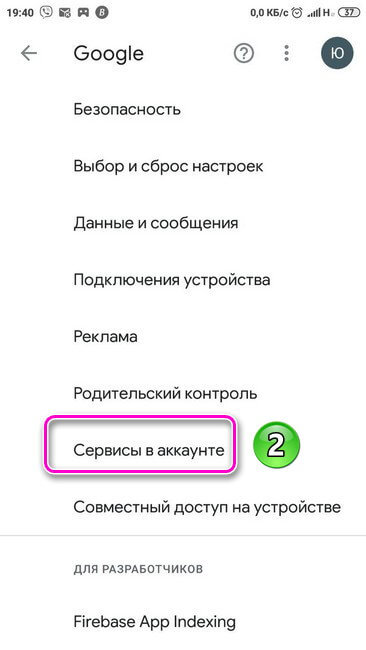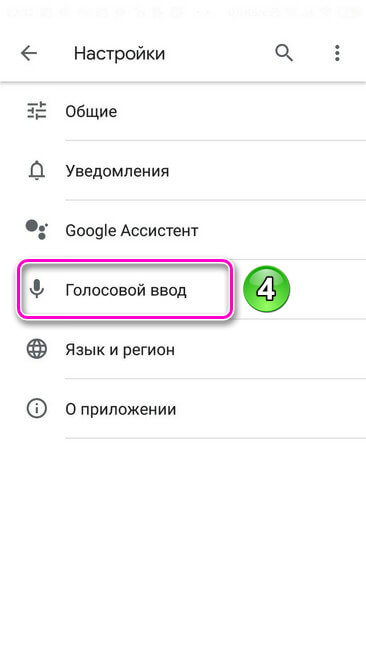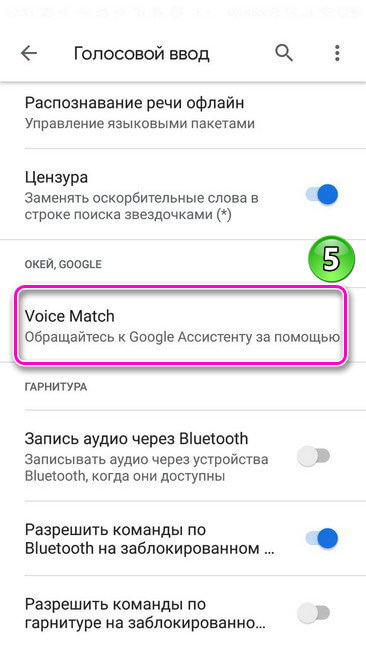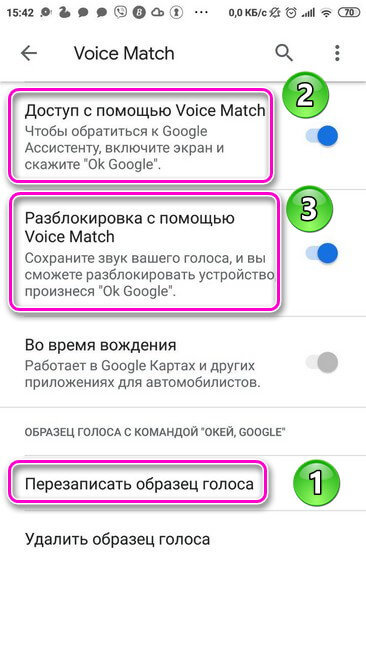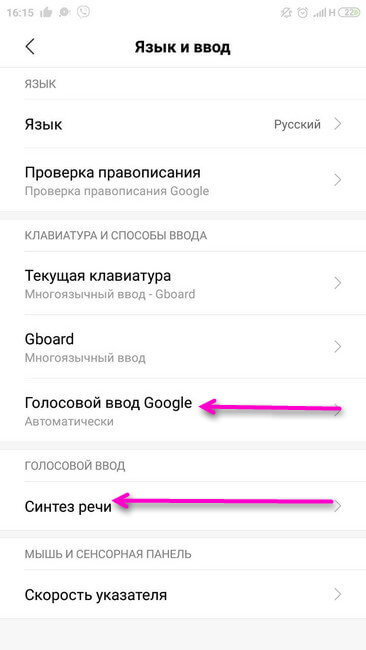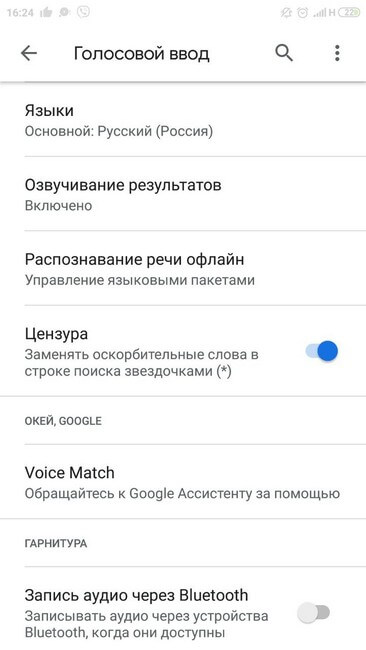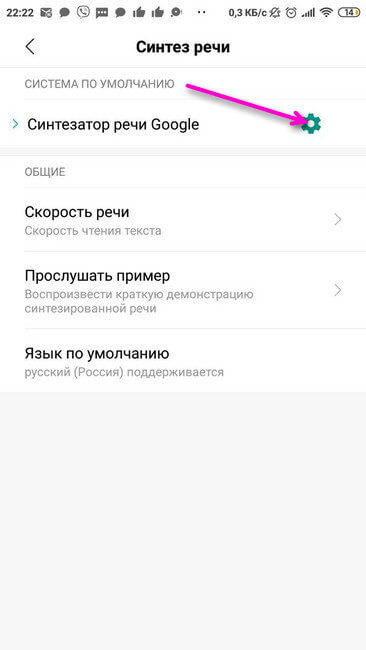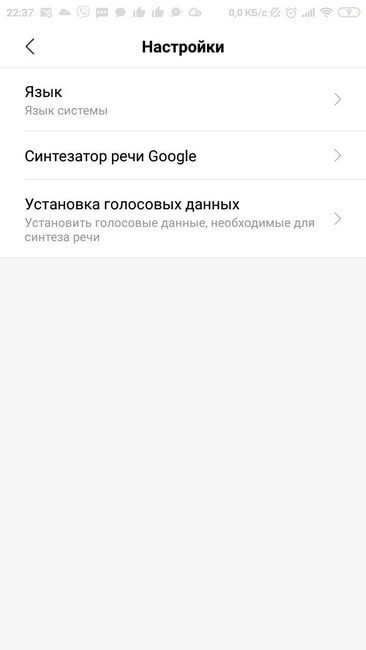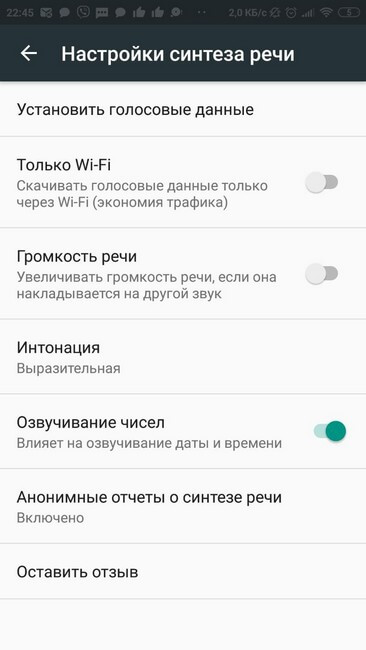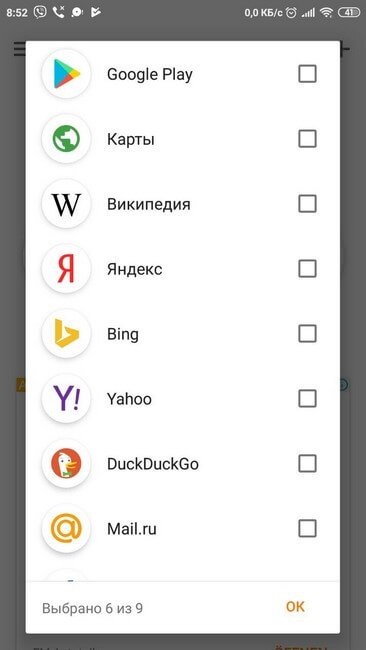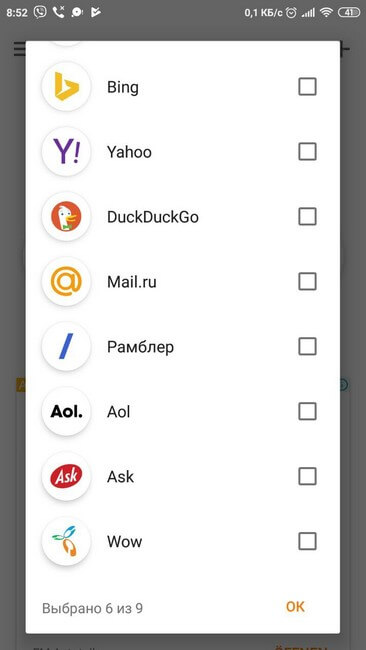Как набирать номер телефона голосом
Голосовой набор номера на андроид — как настроить и использовать
Голосовой набор номера — удобная и полезная функция, доступная всем владельцам Android-устройств. Выполнение нескольких простых шагов и знания о том, как правильно пользоваться данной опцией, помогут легко общаться со своим девайсом с помощью голоса, обходиться без рук в неудобной ситуации и совершать многие действия быстрее.
Для чего нужен голосовой набор
Функция значительно упрощает жизнь владельцам устройств на Android, ведь такой вид набора даёт возможность выполнять необходимые действия и не отвлекаться на нажатие клавиш.
Виртуальный ассистент от Google
Обратите внимание! Это комфортное и практичное решение для тех, кто едет за рулём, не любит печатать или не имеет на это времени, для пенсионеров, которым не всегда удобно пользоваться клавиатурой, а также для людей с ограниченными возможностями.
Включение встроенного ассистента в настройках
Чтобы запустить помощника в настройках устройства андроид, нужно:
Важно! Здесь же необходимо будет записать и сохранить образец голоса. После этого система запомнит скорость, интонации и другие особенности речи пользователя, а Гугл ассистент при обращении сможет лучше её распознать.
Далее рекомендуется настроить некоторые дополнительные параметры. Для этого в меню «Настройки» потребуется найти раздел «Расширенные настройки» и выбрать в нём «Язык и ввод», где будут два важных пункта: «Синтез речи» и «Голосовой ввод Google».
В первом разделе выставляются параметры ассистента:
Настройка синтеза речи
В блоке «Голосовой ввод Google» можно:
Важно! Голосовой набор номера на андроид работает только при стабильном подключении к Интернету.
Как пользоваться Google ассистентом
Голосовой набор через встроенный помощник осуществляется в следующем порядке:
Некоторые девайсы на андроид позволяют выполнять набор номера голосом и через клавиатуру. Для этого нужно зайти в меню вызовов, открыть её и нажать на значок микрофона. После того как ассистент будет готов к работе, продиктовать ему одну из вышеперечисленных команд.
Клавиатура для набора номера с возможностью голосового ввода
Обратите внимание! Кроме набора номера, утилита позволяет с помощью речевых команд искать информацию в браузере, писать и отправлять СМС, сообщения в мессенджерах и соцсетях, набирать текст в онлайн-офисе Google Docs.
Приложения для голосового набора номера
Для выполнения звонков с помощью голосовых команд пользователям также доступны специальные программы. Их можно бесплатно установить из магазина приложений Play Market, но перед тем как включить на андроид устройстве голосовой набор, потребуется дать им разрешение на выполнение звонков и использование некоторых данных девайса.
«Голосовой набор»
Программа имеет простой интерфейс, поэтому разобраться с её настройкой и работой будет очень легко. Нажав на значок в виде шестерёнки в правом верхнем углу главного экрана, можно выставить необходимые параметры:
Чтобы позвонить через данную утилиту, достаточно во вкладке с номерами найти кнопку микрофона, нажать её и назвать имя контакта. На большинстве устройств для этого также потребуется подключение к Интернету.
Обратите внимание! Пока программа не позволяет по умолчанию выбрать приоритетную SIM-карту, поэтому если в смартфоне их две, перед звонком придётся уточнить, с какой из них делать вызов.
Голосовой поиск от UX Apps
Раздел «Настройки» расположен в левом верхнем углу главного экрана приложения. В нём пользователи могут:
Возможности этой утилиты значительно шире, она позволяет речевыми командами набирать и отправлять сообщения, искать программы на устройстве, видео на платформе YouTube и информацию в браузере.
Чтобы позвонить, нужно запустить утилиту, нажать на иконку с изображением телефонной трубки и произнести имя контакта. По такому же принципу можно задавать приложению и другие команды.
Интерфейс программы «Голосовой поиск»
VoCaller
Главным отличием и преимуществом программы является возможность набора номера без доступа к сети Интернет. Выполнить голосовой вызов контактов на андроид можно двойным нажатием кнопки «Включения/Отключения» устройства.
В настройках приложения пользователи могут выставить интервал времени между щелчками и количество секунд до автоматического набора. Также программа запоминает часто используемые контакты и даёт возможность автоматически включать режим громкой связи.
Ассистент «Дуся»
Среди всех виртуальных ассистентов для голосового поиска «Дуся» имеет самый широкий функционал, она одновременно может выполнять несколько задач различной сложности.
Управлять утилитой можно, непосредственно войдя в программу или используя команды в фоновом режиме работы. Вызвать помощницу можно несколькими способами:
В настройках приложения можно отрегулировать параметры для каждого из способов активации, речевого набора, поиска транспорта, мест, приложений и многого другого, а также включить или убрать озвучку уведомлений других программ.
Важно! Некоторые возможности утилиты доступны только при оформлении подписки. Чтобы их протестировать, разработчики предоставляют 1 неделю пробного периода.
Использование голосового набора позволяет без использования рук совершать звонки, а иногда еще и писать СМС, искать информацию в Интернете, контакты в записной книге или нужные приложения. Внедрить эту опцию в своё устройство и разобраться в работе утилиты совсем несложно: чтобы начать пользоваться голосовым набором, можно настроить интегрированный в систему Google помощник или воспользоваться специальными сторонними приложениями. Единственное, что стоит помнить — большинству из них для работы потребуется наличие интернет-соединения.
Голосовой набор номера на Андроид
Голосовой вызов — удобная функция Андроид, позволяющая набрать номер телефона не нажимая кнопок на гаджете. Можно воспользоваться помощью Google Ассистента или установить стороннюю программу.
Включение функции голосового набора номера через настройки телефона
Все настройки данной функции находятся в Google аккаунте. Для ее включения потребуется:
В блоке «Voice Match» потребуется записать образец голоса, чтобы обращаться к Google Ассистенту. Когда звук речи будет записан и сохранен, появится возможность разблокировать экран телефона командой «Ok Google» и набрать нужный номер, продиктовав его Ассистенту или назвав имя контакта. Для этого в данной вкладке нужно обязательно включить функции:
После включения функции голосового вызова контактов на Андроид, можно выставить дополнительные нужные параметры. Для этого следует:
В блоке «Язык и ввод» находятся две вкладки. В них содержатся следующие настройки:
В разделе «Синтез речи» настраиваются параметры голоса Ассистента, отвечающего на запрос. При нажатии на панель «Синтезатор речи Google» открывается вкладка с настройками, где выставляются:
Для синтеза речи выставляются следующие параметры:
Осуществляется он следующим образом. После произнесения фразы «Ok Google» на экране телефона открывается вкладка Ассистента с работающим микрофоном. Далее нужно задать команду: «Позвонить» или «Набрать номер». После этого, помощник спросит имя контакта, если была команда «Позвонить» или номер телефона, если «Набрать номер». После того, как Ассистенту будет продиктован номер или имя контакта, осуществится вызов.
Дополнительные утилиты
Для голосового ввода номера можно воспользоваться сторонними программами. Для установки приложения «Голосовой набор», следует открыть Play Market и ввести название программы. Далее выбрать её и нажать на кнопку «Установить». После скачивания кликнуть на иконку «Открыть».
Вначале работы с приложением потребуется дать разрешение на доступ к контактам и осуществление телефонных звонков.
На главной странице утилиты отображены две вкладки:
Сверху вкладок с номерами расположена кнопка микрофона. Кликнув по ней, следует произнести имя контакта, после чего будет произведен вызов.
В правом верхнем углу находится иконка настроек в виде шестерёнки. Нажав на неё можно установить следующие параметры:
Утилита имеет простой интерфейс, позволяющий быстро разобраться, как настроить голосовой набор на Андроиде.
Стороннее Приложение «Голосовой поиск»
Процесс установки программы такой же, как и в предыдущем случае. Утилите необходимо дать все запрашиваемые разрешения и можно начинать с ней работать.
Возможности данного приложения шире, чем у первой программы. Речевые команды можно использовать не только для набора телефонного номера, но и для:
На Главной странице приложения находятся иконки для осуществления всех вышеописанных действий. Для набора номера необходимо нажать на кнопку с изображением телефонной трубки. Далее появится вкладка с работающим микрофоном. Нужно произнести имя контакта и вызов будет осуществлен. По такому же принципу задаются речевые команды для поиска в YouTube, Google, нужных программ, отправки сообщений.
В левом верхнем углу находится кнопка настроек — три горизонтальные полоски. При нажатии на неё открывается вкладка, где можно:
В утилите можно приобрести премиум пакет с дополнительными возможностями:
В правой верхней части главной страницы расположена кнопка с изменениями знака «+». При клике по ней откроется вкладка, где можно выбрать дополнительные приложения и сайты, для которых будет использован голосовой поиск. Напротив нужного сервиса следует установить галочку.
Разобраться с работой утилит несложно и займёт несколько минут. Воспользовавшись функцией голосового помощника можно обойтись без лишних движений и существенно сократить время для осуществления нужного действия.
Как набирать номер телефона голосом
Обзор голосовых ассистентов для набора номера (Voice Dialer)
Друзья,
В который раз споткнулся об вопрос отсутствия человеческого оффлайн голосового управления на телефоне. В силу того, что достали эти фрагментарные поиски, решил сделать полноценный обзор.
Google Assistant и MS Cortana я рассматривать не стал, т.к. они онлайн.
Друзья, если вы знаете ещё хорошие системы которых нет в этом обзоре, присылайте ссылки в ЛС, я дополню.
Шаг 2.
Получаем список более-менее годных программ.
— Ставится программа.
— Изучаются тонкие настройки.
— Тестируется расширенный функционал. Фактически все пункты тестов.
Тесты:
1. Набрать номер телефона из записной книжки
2. Включить/выключить/переключить музыку
3. Взять трубку
4. Проложить маршрут навигатором
Тестирование.
Для вашего удобства, я расположил программы с лучшими результатами выше в списке.
Дуся
Ассистент Дуся
До сих пор развивается: Да
Требуется регистрация: Нет
Платность: Платная с пробным периодом.
Автономность: Да
Русский: Да
Понимает контакты на русском: Да
Интерфейс: Удобный
Качество распознавания: 4++, близко к 5
Ощущения: Хорошо распознает, что говорю. Увы, музыкальный плеер так и не запустила, браузер тоже, зато навигацию без проблем.
Вот тут сам удивился. Пробовал Дусю раньше, работала не очень, но сейчас норм.
Dragon Mobile Assistant
Dragon Mobile Assistant
Обновлялось: 04.01.16
Требуется регистрация: Есть платная версия
Платность:
Автономность:
Русский: Нет?
Понимает контакты на русском: Нет?
Интерфейс:
Качество распознавания:
Ощущения: Dragon Mobile Assistant (Пост Ai1dRo0kNotBot #67139942)
То самое ощущение, когда натыкаешься на свой обзор сделанный раньше.
Robin
Robin (Робин)
Требуется регистрация: Нет
Платность: Да?
Автономность: Нет
Русский: Да
Понимает контакты на русском:
Интерфейс: 4+
Качество распознавания: Х3
Ощущения: В интернет ломится, к себе на сайт и ещё на пару.
Так и не запустился. Жаловался, что к интернету не может подключиться.
Учитывая количество спетых программе диферамб, попробовал две разных версии. Обе жаловались, что не могут в сеть попасть
Smart Voice Assistant
Smart Voice Assistant
Требуется регистрация: Нет
Платность: Есть реклама.
Автономность: Да
Русский: Нет
Понимает контакты на русском: Х3
Интерфейс: 4
Качество распознавания: не заработало
Ощущения: Ломится на кучу адресов для рекламы и для построения графиков. Довольно долго подгружает списки контактов и приложений. Всё сделал базово по инструкции. Вообще не активируется. Мимо.
Voice Button
VoiceButton
Требуется регистрация: Нет
Платность: Есть платная версия
Автономность: Да
Русский: Нет
Понимает контакты на русском: Нет
Интерфейс: Нормальный
Качество распознавания: 3
Ощущения: Шляпа. Ни разу даже номер набрать с ходу не получилось. Раньше вроде как получалось, но всё равно работало коряво.
Voice Button
https://play.google.co…icklaunch.nutter&hl=en
Требуется регистрация: Нет
Платность: Реклама?
Автономность: Да
Русский: Нет
Понимает контакты на русском: Нет
Интерфейс: Нормальный
Качество распознавания: 3+
Ощущения: Примерно то-же что и Voice Button
ANDY Voice Assistant
ANDY Voice Assistant
Требуется регистрация:
Платность: Старьё
Автономность: Нет
Русский: Нет
Понимает контакты на русском: Нет
Интерфейс: 4-
Качество распознавания: 4
Ощущения: Официальный сайт не работает, из маркета удалена. Зато крайняя версия на форуме от 2018 года. Не уверен, что хочу это ставить вообще.
При первом запуске ломится на офф сайт (которого уже нет).
Использует онлайн гугл для распознавания. Фигня какая-то.
Jarvis
Jarvis
Требуется регистрация: Нет
Платность: Нет?
Автономность: Х3
Русский: Да
Понимает контакты на русском: Х3
Интерфейс: Простой
Качество распознавания:
Ощущения: Так и не запустился.
S Voice
S-Voice
Ощущения: Не запустилась, причём ни 1.9 ни 11 версия. Пока мимо.
Voice Speed Dial
Voice Speed Dial
Cyberon Voice Dialer и Voice Commander
Требуется регистрация: Нет
Платность: Хочет денег
Автономность:
Русский:
Понимает контакты на русском:
Интерфейс:
Качество распознавания:
Ощущения: Ругалась на лицензию, не запустилась. Пока мимо.
Lyra Virtual Assistant
https://play.google.co…olutions.teneo.va.prod
Требуется регистрация: Да
Ощущения: Хотят онлайн регистрацию, лесом.
Jarvis AI
https://play.google.co…?id=com.pa.gs.ai&hl=ru
Ощущения: Мультяшный интерфейс какой-то. Тяжело запускается. На этапе «получил команду, буду распознавать» вешается намертво.
За рамками обзора
Bixby
Bixby
Весьма обещающий инструмент управления, но т.к. меня не прельщает пользоваться родным лаунчером Samsung, я Bixby рассматривать не стал.
HOUND Voice Search & Assistant
HOUND Voice Search & Assistant
Требуется регистрация: Нет
Автономность: Нет
Ощущения: Интерфейс красивый, но всё распознавание «где-то там».
HTC Speak
HTC Speak
Ощущения: Системное приложение для HTC, не полез разбираться как его активировать. Очень похоже, что с ним на других телефонах будут сложности.
Голосовой набор на Android: как включить функцию
Далеко не каждый пользователь в курсе, что существует голосовой набор на Андроид, как включить эту функцию тоже представляют себе не все.
Расскажем, как начать применять голосовой набор, используя стандартные варианты, предложенные системой, или же сторонние приложения.
Включение функции
Базовый ввод голосовых команд предполагает диктовку текста своему мобильному устройству без использования клавиш. Чтобы иметь возможность использовать данную функцию, необходимо проделать несколько простых и последовательных действий.
Добавим, что функция работает только при активном подключении к Интернету. Язык ввода выбирается в специальном поле («Select dictation language» > «Add languages», то есть «Добавить языки»). Теперь можно пользоваться голосовым набором без каких-либо проблем.
Кстати, разработчиками рекомендуется активировать функцию голосового ввода Google через меню «Язык и ввод». Для этого нужно зайти в настройки системы.
Однако следует знать, что активировать эту функцию можно не только встроенными средствами системы, но и при помощи сторонних программ.
Приложения для голосового набора
Неплохой программой является Voice Button. Её можно найти и загрузить из Play Market. Это хорошее приложение для голосового управления всей домашней техникой. Оно построено на основе базового модуля сотового аппарата Android, а также модуля Arduino.
Функция голосового набора сопряжена с беспроводной Bluetooth гарнитурой.
Включение голосового набора телефонных номеров на андроиде
Установите Голосовой доступ на Android
Во-первых, вам нужно установить Голосовой доступ на ваше устройство. Процесс управляемой настройки может отличаться в зависимости от вашего телефона, но это не сложный процесс.
Для голосового доступа требуется как минимум Android 5.0 и последняя версия приложения Google. Кроме того, чтобы получить полный голосовой доступ, рекомендуется включить функцию распознавания голоса «ОК Google» и установить приложение Pixel Launcher.
Скачать: Голосовой доступ (Бесплатно)Скачать: Google (Бесплатно)Скачать: Pixel Launcher (Бесплатно)
Совместная работа с компьютером
Для использования голосового набора на ноутбуке или стационарном ПК потребуется подключение микрофона и установка десктопных версий мессенджеров. В таком случае можно будет диктовать информацию в микрофон, но текст будет отображаться в виде звуковых файлов.
Чтобы создать текст при помощи голоса, можно использовать приложение «Голосовой блокнот MSpeech» ( требует инсталляции на ПК) или онлайн-сервис Speechpad. После надиктовки информации в микрофон, расшифрованный текст отображается в окне, откуда его можно скопировать и вставить в текст сообщения мессенджера.
При работе с документами в Google.doc (в облаке), открываете документ на двух устройствах ПК и смартфон. При вводе текста голосом на мобильном устройстве изменения синхронно будут происходить на ПК.
Как использовать голосовое управление на Android
Чтобы запустить голосовой доступ из любого места на вашем телефоне Android:
Голосовой доступ накладывает числа поверх всего, с чем вы можете взаимодействовать на экране. При произнесении номера или названия элемента на экране эта функция будет запущена.
Например, на скриншоте выше, говоря «два», вы активируете приложение Pocket Casts. Кроме того, вы также можете сказать: «Запустить Pocket Casts». После небольшой паузы приложение запустится.
Как активировать набор голосом
Скачивать приложения для ввода текста голосом на ОС Android не потребуется, потому что такая функция в ней доступна по умолчанию. Всё, что нужно — активировать её в настройках операционной системы. Для этого нужно кликнуть по кнопке «Настройки» и открыть раздел «Язык и ввод», а в нём отыскать подраздел «Клавиатура и способы ввода».
В этом разделе находится голосовой поиск Google, для включения устанавливают метку напротив этой строки или сдвигают бегунок, в зависимости от версии ОС. При необходимости функция отключается аналогичным образом.
Как пользоваться голосовым вводом
Данная функция используется по-разному в зависимости от приложения. Чтобы окончательно развеять все сомнения, рассмотрим функционирование Voice Access на примере встроенного в операционку ПО «Сообщения»:
После сигнала уже можно произносить слова. При этом в центральной части окна будет прописываться текст сообщения, который говорит пользователь.
Не забываем внимательно следить за пунктуацией и орфографией. При появлении ошибок их можно будет вручную исправить с системной клавиатуры. Этот процесс не отнимет много времени.
Режим Voice Access не на всех смартфонах Android работает идеально. Если у телефона низкие технические характеристики, то возможны сбои, ошибки и зависания. Некоторые из них можно будет устранить только после перезагрузки аппарата.
Как настроить голосовой ввод
Все параметры функции настраиваются в разделе «Язык и ввод» в настройках аппарата. Обычно здесь можно настроить на собственное усмотрение следующие компоненты:
Все настройки функции «Голосовой ввод» на операционных системах Android производятся уже после её активации.
Включение встроенного ассистента в настройках
Чтобы запустить помощника в настройках устройства андроид, нужно:
Важно! Здесь же необходимо будет записать и сохранить образец голоса. После этого система запомнит скорость, интонации и другие особенности речи пользователя, а Гугл ассистент при обращении сможет лучше её распознать.
Далее рекомендуется настроить некоторые дополнительные параметры. Для этого в меню «Настройки» потребуется найти раздел «Расширенные настройки» и выбрать в нём «Язык и ввод», где будут два важных пункта: «Синтез речи» и «Голосовой ввод Google».
В первом разделе выставляются параметры ассистента:
Настройка синтеза речи
В блоке «Голосовой ввод Google» можно:
Важно! Голосовой набор номера на андроид работает только при стабильном подключении к Интернету.
Подсказка по терминам
Как включить «Голосовой ввод» на Андроиде в настройках
Это самый удобный, простой и быстрый по времени способ активации данного режима. Напоминаем, что пункты в настройках мобильника могут отличаться в зависимости от версии операционной системы и оболочки смартфона. Но в общем виде процесс выполнения поставленной задачи можно разделить на несколько этапов:
После активации Voice Access не помешает перезагрузить смартфон для окончательного применения внесённых изменений. Теперь можно проверять голосовой ввод на работоспособность и функционирование.
Приложения для голосового набора текста
На Google Play Market всегда можно найти полезный софт с подобным назначением. Большинство таких программ работает стабильно и многие имеют русских язык интерфейса. Далее будет рассмотрено самое распространённое программное обеспечение, с помощью которого возможно пользоваться голосовым набором.
| Наименование | Описание | Цена | Рейтинг |
| Voice Text | Простенькая программа для управления голосовым набором. Она способна воспроизводить написанный текст в том или ином менеджере, а также записывать его за пользователем и редактировать. | Бесплатно на Google Play Market. | ★★★★★ |
| Text by Voice | Не менее популярное приложение, которая быстро и практически всегда без ошибок воспроизводит голос пользователя при наборе сообщений. | 500 рублей за полноценную версию. | ★★★★★ |
| Evernote | Программа с большими функциональными возможностями. Она может записывать голос человека и сохранять в виде отдельного файла. | Бесплатно. | ★★★★★ |
| Speechnotes | Данное приложение работает только при подключении к интернету. В остальном же его функции оставляют желать лучшего. Софт долго загружается, не всегда правильно записывает услышанную информацию. | Бесплатно. | ★★★★★ |
| Dragon Mobile Assistant | Небольшое по размеру ПО, которое отлично справляется с возложенными функциями. Программа способна переводить аудио в текст и наоборот. Т.е. человек может без проблем использовать Dragon Mobile Assistant Для набора сообщений. Voice TextИнтерфейс у приложения выглядит следующим образом: Неплохой вариант, за скачивание которого, к тому же не нужно платить. Text by VoiceСофт имеет следующий интерфейс: Можно найти и прогу по лучше и скачать её бесплатно. Так что не самый лучший вариант. EvernoteЗапуск приложения на телефоне Андроид: Одна из самых лучших программ, которую можно найти для достижения поставленной задачи. SpeechnotesРуководство по использованию софта: Программа сильно тормозит, долго грузит, поэтому от её скачивания лучше отказаться пользователям дорогих смартфонов. Dragon Mobile AssistantПредназначение данного программного обеспечения можно наглядно представить на следующей картинке: В общем, неплохой вариант, доступный для бесплатного скачивания на Google Play Market. С помощью этой программы можно быстро достичь поставленных целей и записать нужный текст голосом. Некоторые приложения из рассмотренных выше можно применять в поисках информации в интернете. Таким образом, в данной статье были рассмотрены самые эффективные способы активации режима голосового ввода на устройствах Андроид. Эти методы можно применять и на операционных системах iOS.
|